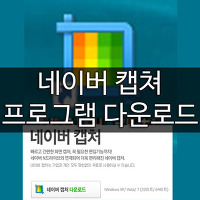사진으로 동영상 만들기 방법 & 프로그램 알씨 사용방법
예쁘게 찍은 사진들을 동영상으로 만들어보니 더 재미있고 소중한 추억이 되더라구요. 그리고 여러 블로그에 올려져 있는 동영상이나 유투브를 보다 보면 사진으로 동영상을 만들어 올린 것을 볼 때 하고 싶잖아요. 우리도 할 수 있습니다.
이번에 알려드릴 사진으로 동영상 만들기 방법은 프로그램 알씨를 사용하면 매우 쉽게 할 수 있답니다. 자막은 물론 음악도 넣을 수 있고 여러 효과를 넣을 수 있어 사진으로 동영상 만들기 방법 중에 가장 간편한거 같아요. 컴퓨터 초보라도 누구나 쉽게 할 수 있습니다.
우선 '알씨' 프로그램이 있어야 해요. 무료로 다운 받아 사용할 수 있습니다. 프로그램 알씨를 다운 받는 방법은 여러가지가 있어요.
◆ 알툴즈 홈페이지
http://www.altools.co.kr/Main/Default.aspx
먼저 '알툴즈' 홈페이지에 들어가서 '다운로드' → '알씨'로 이동합니다.
그리고 우측 상단에 있는 '설치하기'를 선택하면 사진보기 뷰어프로그램인 '알씨 8.29'를 다운 받을 수가 있습니다.
아니면 네이버에서 '알씨'를 검색하면 바로 다운을 받을 수가 있어요.
전 네이버에서 다운하는 것을 선택했습니다.
'무료 다운로드'를 선택 → 알씨 '설치 시작' 선택 을 해주세요.
그럼 이렇게 자신의 컴퓨터에 알씨 프로그램이 설치됩니다.
설치를 하고 나면 모니터 바탕화면에 알씨 아이콘 3개가 생성됩니다. '알씨 동영상 만들기'를 선택해주세요.
프로그램 알씨를 사용한 사진으로 동영상 만들기 방법은 세가지 순서로 해주시면 됩니다.
1. 간편만들기 → 2. 상세꾸미기 → 3. 만들기 & 공유
빨리 만들고 싶으면 '상세꾸미기'는 생략해도 됩니다.
이제 알씨 프로그램 사용방법으로 사진으로 동영상 만들기 방법을 알려드릴게요.
우선 우측 상단에 있는 '사진추가'를 선택하여 동영상 만들고 싶은 사진을 추가합니다.
알씨 프로그램을 사용해서 사진으로 동영상 만들 때 배경음악, 사진 1장당 재생시간을 고를 수가 있습니다.
동영상 만들 사진을 추가하여 효과를 넣고 싶으면 우측 상단에 있는 '상세꾸미기'를 선택합니다.
'상세만들기'에는 자막을 넣을 수 있고요.
선택한 사진의 디자인도 할 수 있습니다. 하나씩 클릭해서 어떤 모습이 되는지 보면서 마음에 드는 것을 선택하면 될거에요.
그리고 사진에 효과를 넣어 동영상을 보다 입체적으로 만들 수가 있습니다. 이제 상세만들기를 고른 후에 우측 하단에 있는 '만들기'를 눌러줍니다.
동영상 만들기 전에 이름, 위치, 용도, 크기, 품질을 선택한 후에 '만들기'를 선택하면 동영상이 만들어집니다.
동영상이 만들어지고 있어요. 프로그램 알씨 사용방법이 정말 쉬워서 한번 해보고 나면 누구라도 사진으로 동영상 만들기 방법을 쉽게 익힐거에요.
동영상이 완성되었습니다. 페이스북과 유투브에 바로 공유할 수 있습니다. 완성된 동영상은 '폴더열기'를 누르면 저장된 폴더가 열릴 것이에요.
사진으로 만든 동영상이 완성되었습니다.
제가 위의 방법대로 빠르게 만든 동영상입니다. 자막, 배경음악, 효과를 추가하면 더 멋진 동영상이 될거에요. 이상 사진으로 동영상 만들기 방법을 알아보았습니다.
[Program/응용프로그램] - 컴퓨터 화면 녹화 프로그램 오캠 (ocam)
'Program > 응용프로그램' 카테고리의 다른 글
| 나눔고딕 다운 및 설치 적용 방법 - 네이버 무료폰트 (0) | 2017.12.02 |
|---|---|
| 네이버 캡쳐 프로그램 다운로드 & 사용법 (2) | 2017.11.25 |
| 컴퓨터 화면 녹화 프로그램 오캠 (ocam) (0) | 2017.03.31 |
| 페이스북 동영상 다운로드 방법, 저장 쉬워요 (0) | 2017.03.27 |
| 어도비 리더 PDF 뷰어 다운로드 (0) | 2017.03.22 |